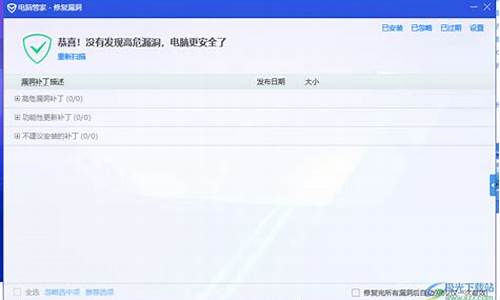xp系统文件夹在哪里,xp电脑系统文件丢失怎么修复
1.停电导致XP系统文件丢失,只要一开机系统桌面上的图标就没,原来设置的全部还原。求帮助
2.系统文件丢失怎么办
3.xp系统文件丢失或损坏windows无法启动
4.xp电脑显示因以下文件的损坏或者丢失,Windows无法启动:\WINDOWS\system32\c
5.XP系统开机显示系统文件丢失.
6.电脑XP系统开机显示本地文件配置损坏,文件可能丢失。桌面文件也丢失了不少。怎么办,系统还原无用。
7.电脑进入系统出现system32文件丢失怎么办?

用户文件丢失,可以用2个方法恢复。
操作简单点的方法:做为从盘启动到其他机器上复制一个过来。WINDOWS\SYSTEM32\CONFIG\文件夹下的system文件。
复杂点的方法:使用 Windows XP 安装光盘或 Windows XP 启动盘启动计算机。在出现“欢迎使用安装程序”消息时,按 R 键执行“修复”。按 C 键运行故障恢复控制台工具。选择要修复的安装,键入管理员密码,然后输入已下命令。
c:\windwos\cd system32\config
c:\windows\system32\config\ren system system.old回车
c:\windows\system32\config\ren system.alt systemalt.old回车
c:\windows\system32\config\cd\回车
c:\cd windows\回车
c:\windows\cd repair回车
c:\windows\repair\copy c:\windows\repair\system c:\windows\system32\config回车
在命令提示符处,键入 exit,然后按 Enter 键重新启动计算机。
停电导致XP系统文件丢失,只要一开机系统桌面上的图标就没,原来设置的全部还原。求帮助
你出现的这种情况是注册表的配置文件损坏造成的,给你2种方法处理
启动故障恢复控制台、创建临时文件夹、将现有注册表文件备份到新位置、删除现有位置的注册表文件,然后将注册表文件从修复文件夹复制到 System32\Config 文件夹中。完成此过程之后将创建一个注册表,您可以使用此注册表启动 Windows XP
具体步骤
将 Windows XP 启动盘插入软盘驱动器,或将 Windows XP 安装光盘插入 CD-ROM 驱动器,然后重新启动计算机。
按照提示,单击以选中从 CD-ROM 驱动器启动计算机所需的所有选项。
出现“欢迎使用安装程序”屏幕时,按 R 键启动故障恢复控制台。
如果您使用的是双启动或多启动计算机,请从故障恢复控制台中选择要访问的安装。
按照提示,键入管理员密码。如果管理员密码为空,则只需按 Enter 键。
在故障恢复控制台命令提示符处,键入下列几行命令,并在每行之后按 Enter 键:
md tmp
copy c:\windows\system32\config\system c:\windows\tmp\system.bak
copy c:\windows\system32\config\software c:\windows\tmp\software.bak
copy c:\windows\system32\config\sam c:\windows\tmp\sam.bak
copy c:\windows\system32\config\security c:\windows\tmp\security.bak
copy c:\windows\system32\config\default c:\windows\tmp\default.bak
delete c:\windows\system32\config\system
delete c:\windows\system32\config\software
delete c:\windows\system32\config\sam
delete c:\windows\system32\config\security
delete c:\windows\system32\config\default
copy c:\windows\repair\system c:\windows\system32\config\system
copy c:\windows\repair\software c:\windows\system32\config\software
copy c:\windows\repair\sam c:\windows\system32\config\sam
copy c:\windows\repair\security c:\windows\system32\config\security
copy c:\windows\repair\default c:\windows\system32\config\default
键入 exit 退出故障恢复控制台。计算机将重新启动。
--------------------------------
二
-----------------------------------
如何进入控制台:放入安装光盘,设从光驱启动,经过一段时间的初始化,出现提示操
作界面,按R进入控制台。输入操作系统的编号即可进入相应的控制台。这时系统会提示
输入密码即Administrator帐户密码。
windows/system32/config/system,这个是系统的注册表配置文件,如果损坏是无法进入系统的,解决方法是用DOS启动盘或进系统恢复控制台下,输入如下命令:copy c:\windows\repair\system c:\windows\system32\config\system
---------------------------
用系统安装盘引导,按“R”进入“故障恢复控制台”,如果是NTFS分区的话就需要用管理员身份进入了。
进入后肯定是在系统目录下,如:“C:\WINDOWS”
md tmp
copy c:\windows\system32\config\system c:\windows\tmp\system.bak
delete c:\windows\system32\config\system
上面这3步只是备份你原来的系统信息,不过其实也是多此一举,都已经损坏了,再备份有什么用啊
copy c:\windows\repair\system c:\windows\system32\config\system
这才是最关键的,repair目录下放着最原始的这些系统信息文件,把它们copy到损坏的文件目录中后键入“EXIT”重启就能看见那个你朝思暮想的启动LOGO了。
不过进入系统后你需要重新安装你的所有硬件驱动。
系统文件丢失怎么办
检查下是否有任务栏,如果有的话可以右键桌面,查看,显示桌面。
没有任务栏的话如下操作
1、可以直接使用“Ctrl + Shift + Esc”快捷键直接打开任务管理器程序;
2、弹出任务管理器后,在“进程”选项卡中找到“explorer.exe”进程;
3、选中“explorer.exe”点击下方的“结束进程”按钮,关闭资源管理器;
4、然后点击左上角的“文件”打开菜单,选择“新建任务(运行)”;
5、之后会弹出“新建新任务”窗口,输入刚刚关闭的进程名称“explorer.exe”,点击确定即可。
xp系统文件丢失或损坏windows无法启动
系统文件丢失很有可能是电脑频繁异常重启或者关机或木马病毒感染并破坏系统程序导致。遇到系统文件丢失的情况可以尝试用下面的方法解决。
"系统文件丢失原因:
1.木马病毒感染并破坏系统程序,导致出现系统文件丢失情况。
2.卸载程序导致,有的软件可能会共用一个文件,但被卸载后文件不见了,这也可能导致系统文件丢失系统出现。
3.电脑频繁异常重启或者关机,当操作系统异常结束后,肯定会系统造成严重损伤,这也是系统文件丢失的原因之一。
系统文件丢失解决办法:
1、下载安装金山毒霸
2、打开“安全百宝箱”窗口,单击“系统修复”,金山毒霸自动切换到“病毒查杀”窗口,启动蓝芯II引擎和系统修复引擎对系统进行检测,如果发现异常,红色高亮显示并自动选中,此时只要单击“立即处理”按钮,即可修复被破坏的系统文件。
"
xp电脑显示因以下文件的损坏或者丢失,Windows无法启动:\WINDOWS\system32\c
1.先确认是为硬盘或者内存条的使用寿命问题,先将主机除尘,插拔内存条金手指,进行污垢处理,将硬盘线重新插拔紧固。
2.按照其在故障显示界面中提示的那样,将准备好的XP SP2纯净版光盘插入,进入BIOS下,将首选启动项设置为CD-ROM盘启动,然后重启后,系统进入CD...然后,在选择模式下,选择按R进行故障控制台修复。选择此模式后,再接下来会跳出熟悉的CMD窗口,选择操作系统:默认输入1(只有一个的话),然后输入管理员密码(我的为空,直接回车就行),然后正式进入cmd模式的C:\Windows下。在输入:
a.cd c:\windows\system32\config\
ren system system.bak(备份原有损坏system文件)
b.cd c:\windows\repair
copy system c:\windows\system32\config\ (将repair目录下system 复制到config目录下)
c.输入exit进行重启,重新设置好BIOS启动项,进行重新加载。
(有网上资料建议将repair下的Security,software,sam,default文件也进行还原,本人也进行亲测,还是看需求,要是想变成纯净的无任何先前安装痕迹可以使用,我的话,还是需要原先的东西,所以只复制了system)
3.重新启动后,此时已可以进入系统中,但是遇到一个问题:
先前的所有的硬件驱动需要重新更新加载一遍,还有就是我的应用软件已无法正确打开,(先前没有重装系统的目的,就是怕里面的资料丢失),令人沮丧,没有办法,只有重装我的应用软件进行修复。在重装之前,最后将磁盘进行碎片整理和磁盘修复,始终怀疑,该问题原因应该是硬盘有坏道。
4.在进行CD-ROM修复之前,有使用过U盘进行启动盘操作,这里有个坑,我的Upan启动盘先前是高版本,使用的UEFI模式,浪费了我大量时间,系统无法正确进入,而且插着该Upan会导致系统每次进入windows xp界面,进度条更新一下,然后反复重启。而后,重刷启动盘为FAT32+IOS模式后,才正确进入启动盘系统。
5.使用启动盘系统后,进行ghost备份(涨点心眼),防备下次再次出现这种问题(当然最好的方法是,备份好以后,更换一个新的好硬盘还原使用)
XP系统开机显示系统文件丢失.
这个一种方法是使用原版XP系统安装光盘进行修复,即在出现要求修复时将光盘放入光驱后点R即可,这上要求必须是原版的系统安装光盘,GHOST版肯定不行。
第二种方法是找相同系统的电脑,将丢失或损坏的文件复制到你的系统相应位置后重启即可正常。这个方法对于丢失文件太多的有点不方便,一个一个复制恢复比较麻烦,但比重新安装系统要省事。
第三种就是将出现问题的图发上来,让大家帮忙看是什么情况,有时可能用启动修复软件(比如NTBOOTautofix v2.5.7)修复下系统可能也就正常了。
再就是查找一下出现问题的原因,如果是非法操作,请注意正确操作,不要非法关机或操作;如果是病毒或安装了其它冲突软件导致,请卸载相应的软件和查杀恶意插件、木马病毒后修复系统。
电脑XP系统开机显示本地文件配置损坏,文件可能丢失。桌面文件也丢失了不少。怎么办,系统还原无用。
WinXP启动提示缺少Windows
root/system32/hal.dll。不重装XP如何解决,
这个是由于C盘根目录下的boot.ini文件非法,导致默认从C:\\Windows启动,由于你的Windows
XP没有安装在C盘,所以系统提示找不到HAL.DLL文件。启动因而失败。
解决方法是重新编辑Boot.ini文件。下面几种便于操作的:
1)、使用Win9X启动盘启动,使用EDIT.EXE命令编辑这个文件。启动EDIT.EXE以后只要按照正确的格式输入Boot.ini文件的内容,保存为Boot.ini文件即可。
2)、使用COPY
CON命令创建一个Boot.ini文件。在DOS下输入Copy
Con
C:\\boot.ini以后回车。然后按照Boot.ini文件的格式输入,每输入一行敲一次回车键,当全部内容输入完毕以后,按CTRL+Z,屏幕上会看到^Z的提示。这个时候再敲一次回车,系统会提示1
file(s)
copied.这就表示创建成功了。
3)、使用故障恢复控制台里面的bootcfg命令。
4)、在别的电脑上创建好以后,拷贝到受损电脑的C盘根目录上覆盖源文件即可。
电脑进入系统出现system32文件丢失怎么办?
这位朋友你好,我可以教你两个方法,1:准备U盘,到别的电脑上复制你丢失的数据,复制好之后再还原到自己的电脑上,重启就好啦,2:再网上下载Ghost版的XP系统,下载好再解压出来存放到D盘,再用一键Ghost软件,就可以让你的电脑恢复到最初的状态,希望可以帮到你,不懂再问哦。
电脑开机后显示 系统文件丢失解决方法如下:
1、将 Windows XP 启动盘插入软盘驱动器,或将 Windows XP 安装光盘插入 CD-ROM 驱动器,然后重新启动计算机。
按照提示,单击以选中从 CD-ROM 驱动器启动计算机所需的所有选项。
2、出现“欢迎使用安装程序”屏幕时,按 R 启动故障恢复控制台。
3、如果您使用的是双启动或多重启动计算机,请从故障恢复控制台中选择要访问的安装。
4、根据提示,键入管理员密码。如果管理员密码为空,则按 Enter。
5、在故障恢复控制台的命令提示符处,键入下面几行命令,并在每行之后按 Enter:
md tmp
copy X:\windows\system32\config\system X:\windows\tmp\system.bak
copy X:\windows\system32\config\software X:\windows\tmp\software.bak
copy X:\windows\system32\config\sam X:\windows\tmp\sam.bak
copy X:\windows\system32\config\security X:\windows\tmp\security.bak
copy X:\windows\system32\config\default X:\windows\tmp\default.bak
delete X:\windows\system32\config\system
delete X:\windows\system32\config\software
delete X:\windows\system32\config\sam
delete X:\windows\system32\config\security
delete X:\windows\system32\config\default
copy X:\windows\repair\system X:\windows\system32\config\system
copy X:\windows\repair\software X:\windows\system32\config\software
copy X:\windows\repair\sam X:\windows\system32\config\sam
copy X:\windows\repair\security X:\windows\system32\config\security
copy X:\windows\repair\default X:\windows\system32\config\default
6、键入 exit 退出故障恢复控制台。计算机将重新启动。
注意:此过程假定 Windows XP 安装在 X:\Windows 文件夹中。如果 Windows XP 安装在另一个位置,请务必将 X:\Windows 更改为相应的 windows_folder。
如果您具有对另一台计算机的访问权限,为了节省时间,您可以在第 2 步中复制该文本,然后创建一个文本文件(例如“Regcopy1.txt”)。要创建此文件,请在启动故障恢复控制台时运行以下命令:
batch regcopy1.txt
使用故障恢复控制台中的 batch 命令,您可以按顺序处理文本文件中的所有命令。在使用 batch 命令时,无需手动键入多个命令。
声明:本站所有文章资源内容,如无特殊说明或标注,均为采集网络资源。如若本站内容侵犯了原著者的合法权益,可联系本站删除。